Como corrigir o erro “O Safari não consegue estabelecer uma conexão segura com o servidor” (6 soluções)
Publicados: 2021-12-02Quando você está navegando na web, a última coisa que você quer é encontrar uma mensagem de erro. Se você é um usuário do macOS, um dos problemas que você pode encontrar é: Erro “O Safari não pode estabelecer uma conexão segura com o servidor”.
Embora possa parecer intimidante no início, esse é um problema relativamente comum com algumas soluções simples. Geralmente, tudo o que é necessário é um pouco de solução de problemas antes que você possa acessar o site de maneira eficaz (e segura).
Esta postagem explicará o que é essa mensagem de erro do Safari e algumas de suas causas comuns. Em seguida, forneceremos seis maneiras fáceis de corrigir o problema.
Vamos começar!
O que é o erro “O Safari não consegue estabelecer uma conexão segura com o servidor”?
Alguns dos melhores recursos dos dispositivos Mac são as configurações de segurança integradas. A Apple criou uma experiência projetada para manter você e seu dispositivo seguros, especialmente durante a navegação na web.
É por isso que seu navegador nativo, o Safari, às vezes impede que você acesse um site que não seja considerado seguro. Quando isso acontecer, você provavelmente verá uma mensagem de erro dizendo: “O Safari não pode estabelecer uma conexão segura com o servidor”.
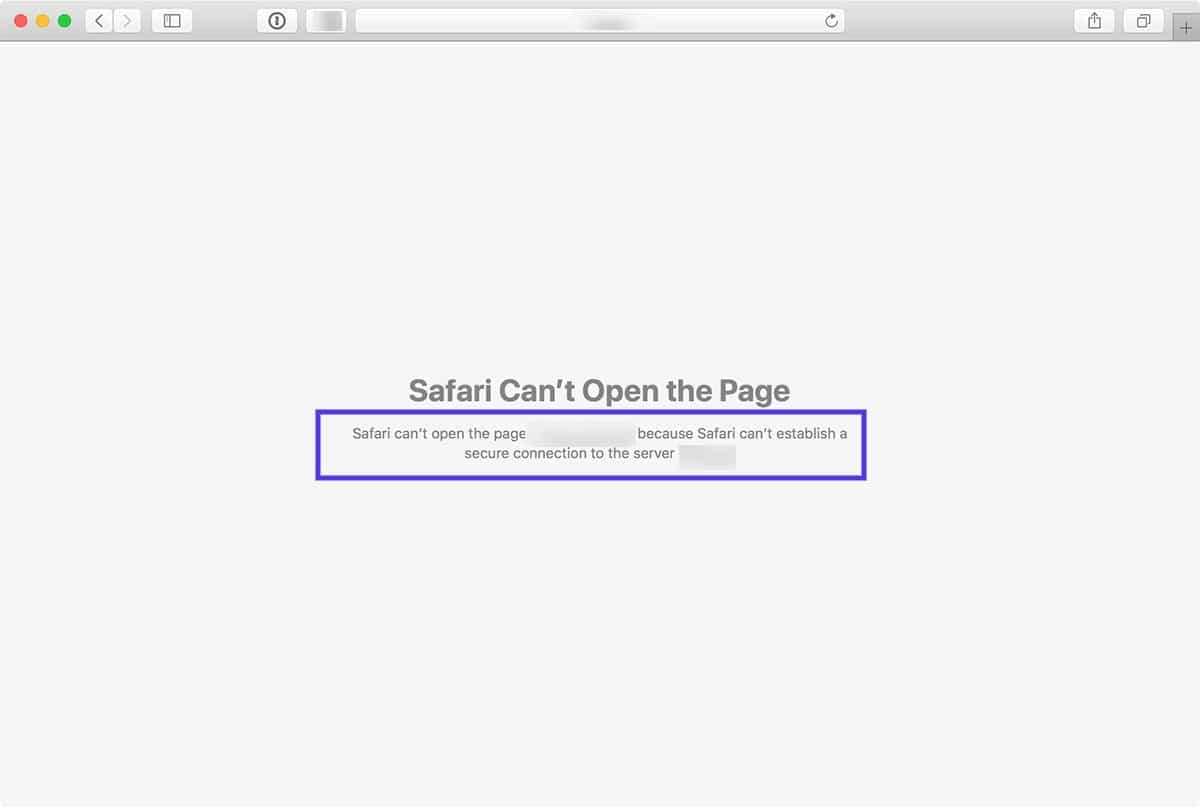
A redação específica do erro pode variar. Por exemplo, como você pode ver na imagem acima, você também pode encontrar uma notificação informando que "O Safari não pode abrir a página".
Em poucas palavras, essa mensagem de erro significa que o navegador não confia nos dados criptografados do site. Como alternativa, o Safari não pôde acessar e verificar as informações com sucesso. Por exemplo, isso pode acontecer quando um site não tem um certificado SSL (Secure Sockets Layer) configurado corretamente.
O uso de SSL e Secure Shell Access (SSH) é fundamental para os sites hoje. Isso é especialmente verdadeiro quando você tem um site que lida com dados confidenciais de clientes, como uma loja WooCommerce.
No entanto, se você sabe que o site que está acessando é seguro, o problema provavelmente está no Safari. Muitas pessoas recebem essa mensagem de erro ao acessar sites populares, como Facebook, YouTube e Google.
O que causa o erro “O Safari não consegue estabelecer uma conexão segura com o servidor”
Há muitos motivos diferentes pelos quais você pode estar vendo essa mensagem de erro. Como mencionamos, a principal explicação é que o Safari não pode verificar se o site que você está tentando acessar é seguro o suficiente para proteger seus dados.
No entanto, é essencial entender por que considera o site inseguro para saber como resolvê-lo. Às vezes, você pode não saber qual é o culpado até tentar solucioná-lo.
Com isso dito, há um punhado de causas comuns por trás da mensagem “O Safari não pode estabelecer uma conexão segura”. Por exemplo, o problema pode ser atribuído a uma extensão ou complemento de terceiros que você instalou em seu navegador. Pode ser algo tão simples quanto ter dados de cache desatualizados. No entanto, pode ser um problema mais complicado, como a versão do Internet Protocol (IP) que você está usando.
Como corrigir o erro “O Safari não consegue estabelecer uma conexão segura com o servidor” (6 soluções)
Agora que entendemos mais sobre o problema e suas possíveis causas, é hora de ver como corrigi-lo. Abaixo estão seis soluções que você pode usar para resolver o erro “O Safari não pode estabelecer uma conexão segura”.
1. Limpe os dados do seu navegador
Quando você visita sites, o Safari armazena algumas das informações no cache e nos cookies do navegador. Se esses dados incluírem detalhes desatualizados relacionados ao SSL ou criptografia do site, pode ser o motivo pelo qual você vê a mensagem de erro.
Portanto, um dos métodos mais rápidos e simples que você pode usar para resolver esse erro é limpar o cache do navegador. Para fazer isso no Safari, você pode começar abrindo o navegador.
Em seguida, clique em Preferências > Privacidade e selecione Remover todos os dados do site .
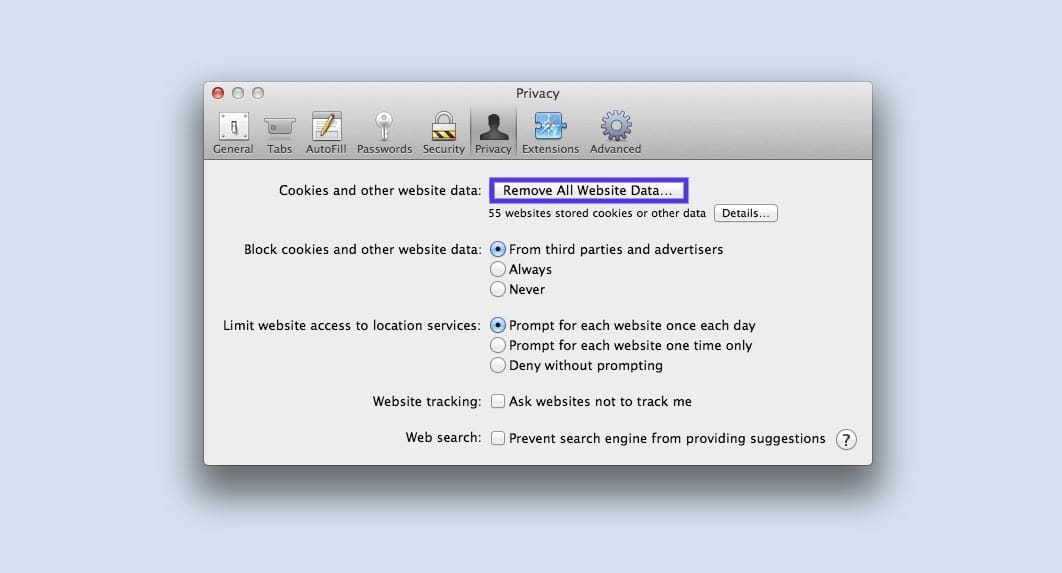
Depois que terminar de carregar (pode levar um minuto ou dois), você pode decidir de quais sites limpar os dados. Por exemplo, você pode selecionar todos eles ou simplesmente aquele que você está tendo problemas para acessar.
Quando terminar, clique no botão Concluído na parte inferior da tela.
Em seguida, para limpar todo o seu histórico de navegação, você pode navegar até Safari > Histórico > Limpar histórico .
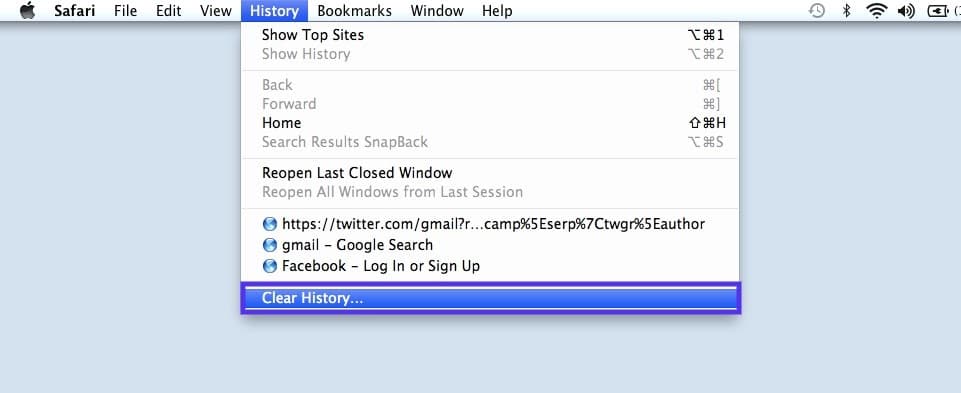
Quando terminar, tente revisitar o site que estava mostrando a mensagem de erro. Se ainda estiver lá, você pode passar para a próxima solução.
2. Verifique a data e hora do seu dispositivo
Embora possa parecer estranho, às vezes ter a data e hora incorretas no seu dispositivo Mac pode causar alguns problemas no Safari. Portanto, é essencial garantir que o seu esteja definido com o fuso horário e a data corretos.
Para começar, você pode clicar no ícone da Apple e navegar até Preferências do Sistema > Data e Hora .
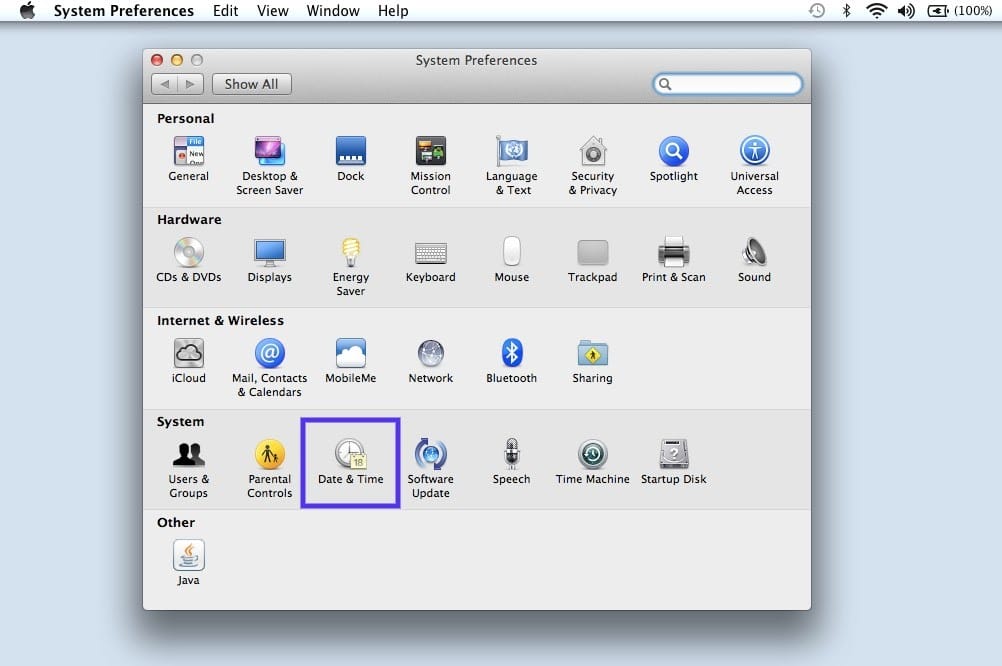
A partir daqui, você pode verificar se está usando a data e hora corretas.
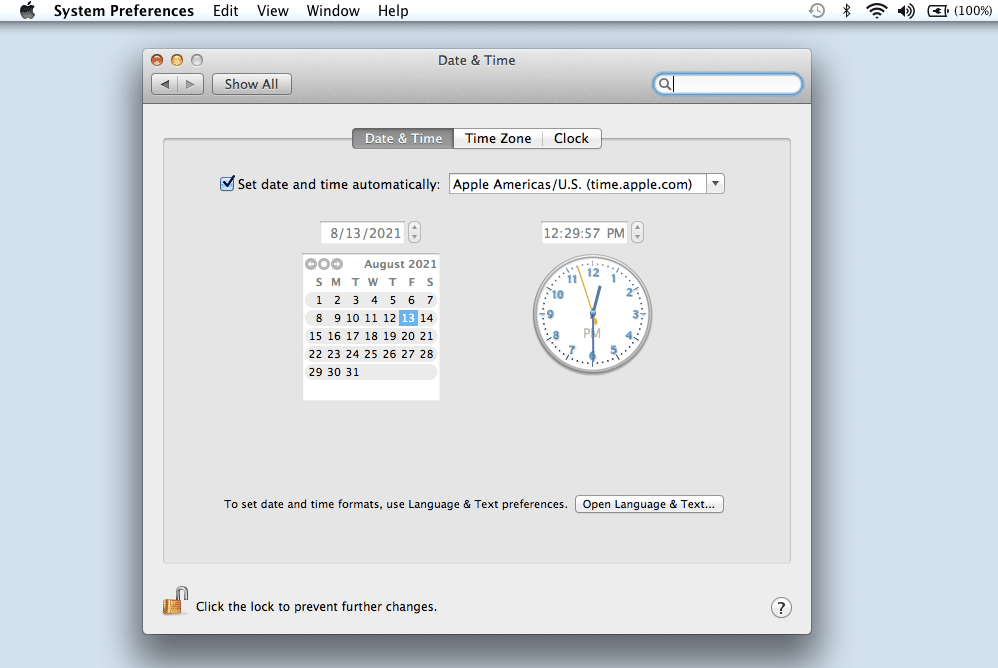
Na guia Fuso horário , você também pode permitir que seu dispositivo sincronize automaticamente com sua localização atual. Quando terminar, você pode sair da janela e tentar acessar novamente o site.
3. Altere suas configurações de DNS
Se o erro ainda estiver lá, você pode querer verificar as configurações do seu Servidor de Nomes de Domínio (DNS). Em poucas palavras, seu DNS funciona como uma agenda telefônica que permite que dispositivos e sites se encontrem. O Safari usa suas configurações de DNS para se conectar a sites.
Se houver problemas com suas configurações de DNS, pode ser por isso que você vê a mensagem “O Safari não pode estabelecer uma conexão segura com o servidor”. Para ver se esse é o caso (e resolvê-lo), você pode tentar alterar seus endereços DNS. Por exemplo, você pode usar o DNS público do Google.
Para começar, navegue até Apple > Preferências do Sistema > Rede .
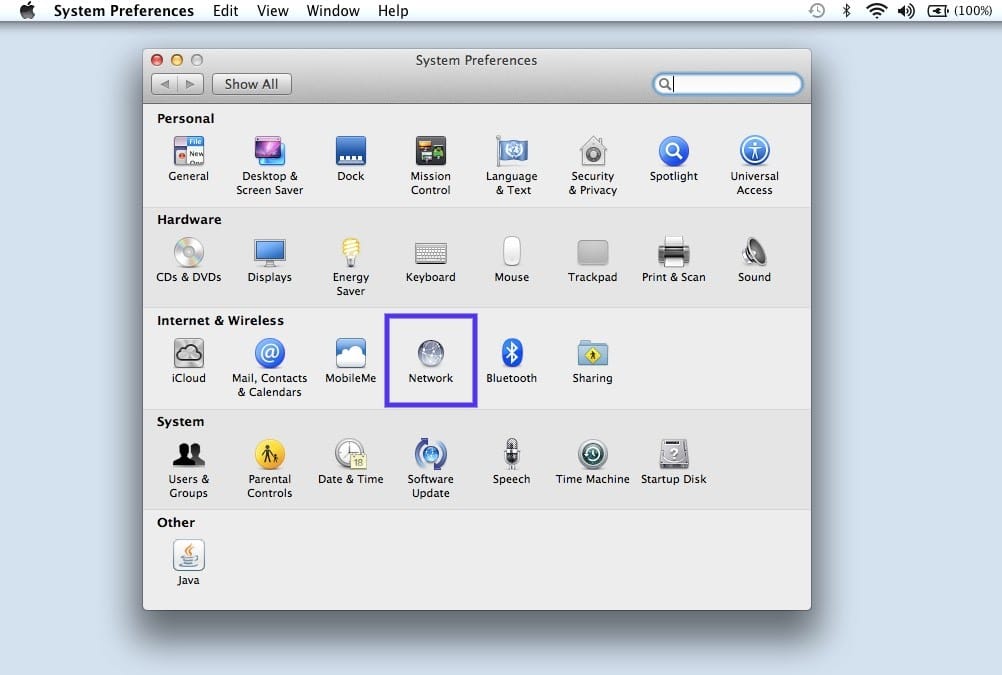
Nessa janela, selecione sua conexão e clique na guia Avançado , seguida de DNS . Em seguida, clique no ícone (+) ao lado dos endereços IPv4 ou IPv6 .
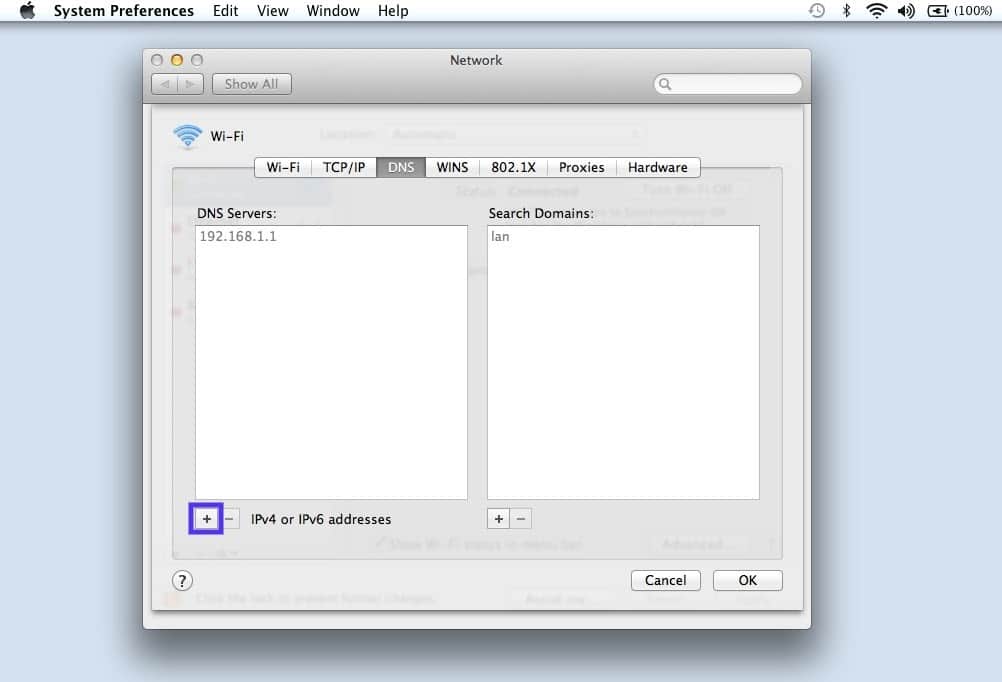
Em seguida, você pode inserir os novos endereços IP DNS. Por exemplo, se você quiser usar o DNS público do Google, você pode digitar “8.8.8.8” e “8.8.4.4”.
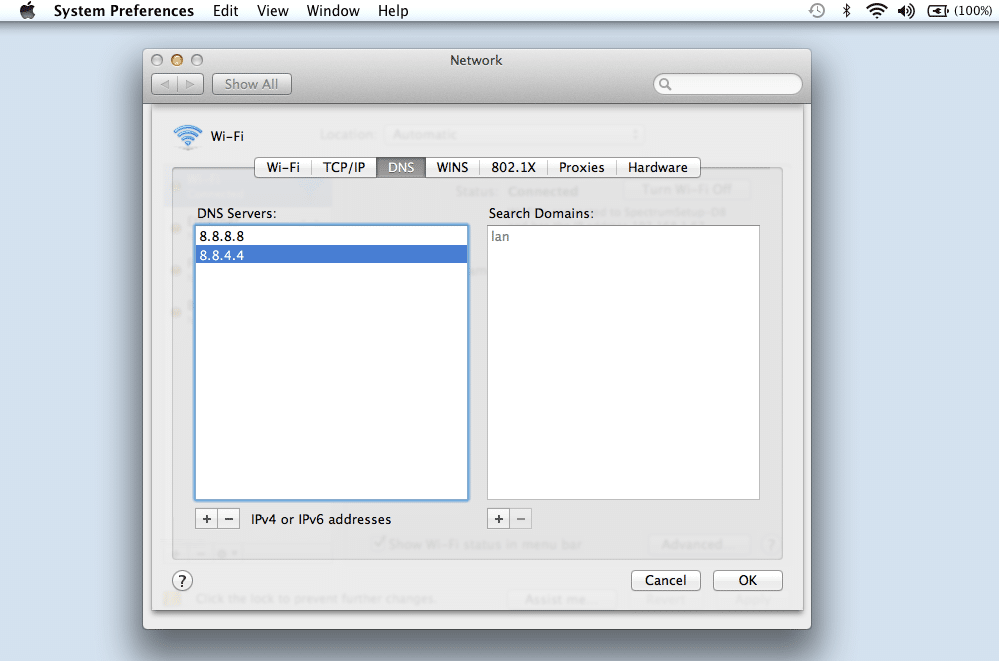
Quando terminar, clique no botão OK . Verifique novamente o site para ver se esse processo removeu a mensagem de erro.
4. Desinstale ou desative suas extensões de navegador
Como mencionamos anteriormente, uma extensão ou complemento em seu navegador pode estar em conflito com a capacidade do Safari de se conectar a um site com segurança. Às vezes, isso é comum com programas antivírus e extensões relacionadas à segurança.
Portanto, o próximo passo é tentar desativar todas as extensões do seu navegador. Para fazer isso, você pode abrir o Safari, navegar até Preferências e clicar na guia Extensões .
Todos os planos de hospedagem Kinsta incluem suporte 24 horas por dia, 7 dias por semana, de nossos desenvolvedores e engenheiros veteranos do WordPress. Converse com a mesma equipe que apoia nossos clientes da Fortune 500. Confira nossos planos!
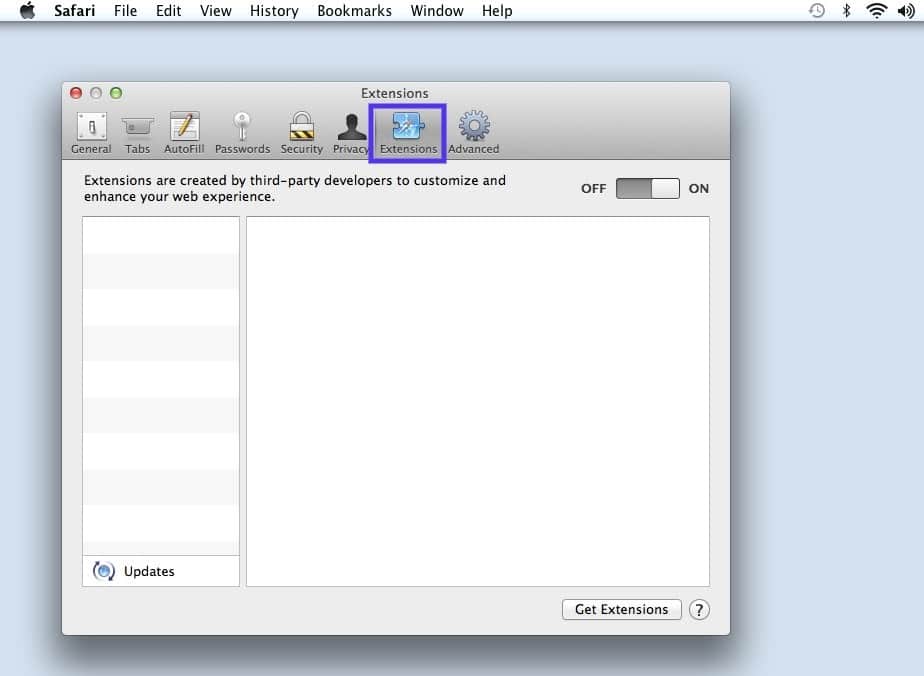
Uma lista de suas extensões será exibida na coluna da esquerda. Você pode clicar na marca de seleção ao lado do nome do complemento para desativá-lo.
Quando terminar, tente revisitar o site. Se isso resolver o problema, você precisará identificar qual extensão foi a culpada. Você pode fazer isso habilitando sistematicamente cada complemento e visitando o site após cada vez.
5. Desative o IPv6
O Internet Protocol (IP) é um conjunto de regras que controla como os dados se movem pela Internet. IPv6 é uma versão de protocolo mais recente. No entanto, alguns sites ainda usam a versão mais antiga, IPv4. Se for esse o caso, pode ser por isso que você está recebendo a mensagem “O Safari não pode estabelecer uma conexão segura”.
Portanto, você pode tentar desabilitar o IPv6 em sua rede. Para fazer isso, navegue até Preferências do Sistema > Rede mais uma vez, clique em sua conexão de rede, seguido pelo botão Avançado .
Na guia TC P/IP , clique no menu suspenso em Configurar IPv6 e selecione Manualmente .

Quando terminar, clique no botão OK . Isso deve resolver o problema se o IPv6 for o problema. Se não, há uma última solução que você pode tentar.
6. Certifique-se de que o Keychain confia no certificado
Anteriormente, mencionamos como o Safari às vezes pode apresentar a mensagem de erro de conexão se não puder verificar a validade do certificado SSL do site. Se for esse o caso, você pode contornar o problema definindo as configurações no aplicativo Acesso às Chaves do seu macOS.
O Acesso às Chaves é o aplicativo que armazena suas senhas, detalhes da conta e certificados de aplicativos. Ele mantém seus dados seguros e pode controlar quais sites são confiáveis pelo seu dispositivo. Como tal, você pode dizer a ele para aceitar o certificado SSL de um site daqui para frente.
Para fazer isso, você pode acessar o site que mostra a mensagem de erro e clicar no ícone de cadeado à esquerda da barra de endereços, seguido de Exibir/Mostrar certificado > Detalhes .
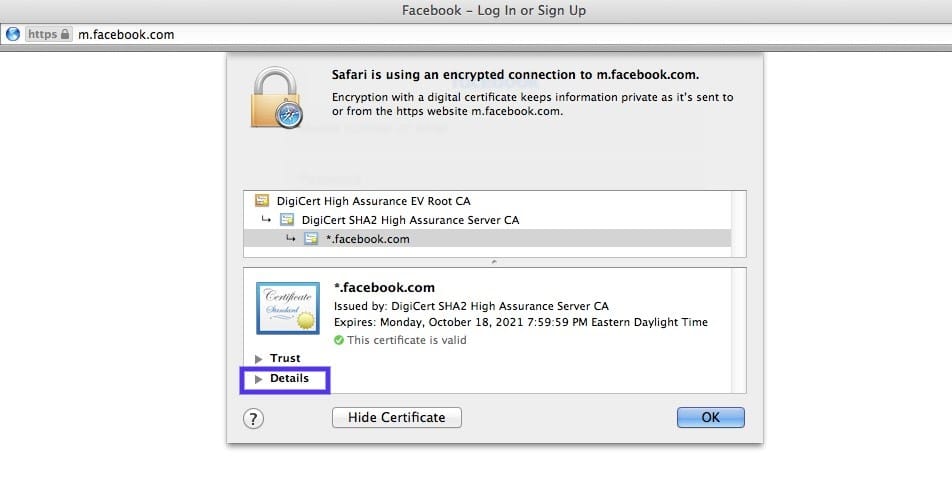
Com o painel Detalhes expandido, clique em Control + Space Bar . Uma barra de pesquisa do Spotlight aparecerá no canto superior direito da tela. Digite "Chaveiro" no campo de pesquisa.
Em seguida, à esquerda, clique em System Roots . Procure o certificado do site. Depois de localizá-lo, vá para a seção Confiança . Em seguida, clique no menu suspenso ao lado da seção Ao usar este certificado e selecione Sempre confiar :
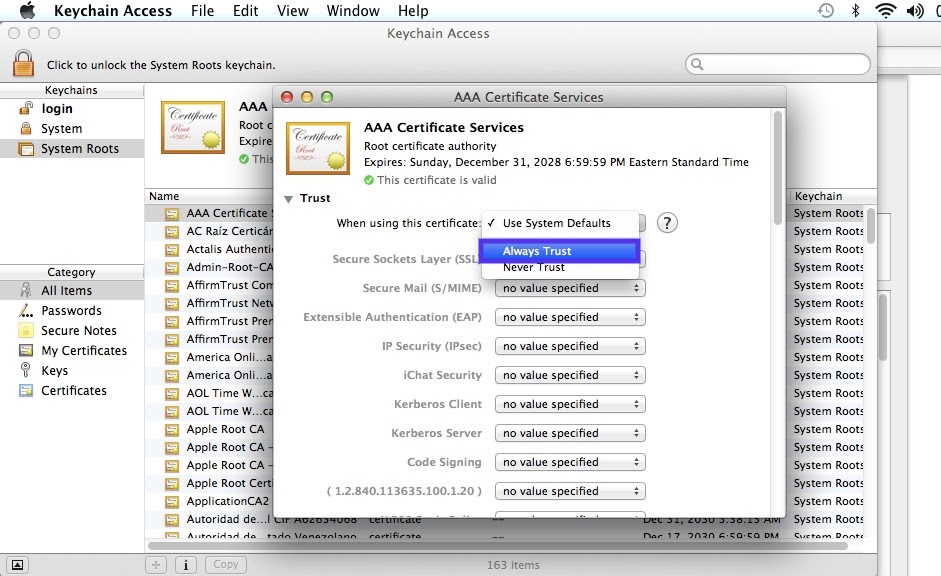
É isso! Agora você deve conseguir acessar o site com sucesso.
Resumo
Tentar acessar um site apenas para receber uma mensagem de erro pode ser altamente frustrante. Embora o Safari esteja simplesmente tentando manter seus dados protegidos, às vezes ele pode ser configurado incorretamente. Nesse caso, o navegador pode apresentar desnecessariamente uma notificação de segurança como “O Safari não pode estabelecer uma conexão segura”.
Existem seis métodos que você pode usar para corrigir esse problema quando isso acontecer:
- Limpe os dados do seu navegador, incluindo o cache e os cookies.
- Verifique os dados e a hora do seu dispositivo.
- Altere suas configurações de DNS.
- Desinstale ou desative as extensões e complementos do seu navegador.
- Desative o IPv6.
- Certifique-se de que o Keychain confia no certificado SSL.
Você tem alguma dúvida sobre como corrigir o problema de conexão segura do Safari? Deixe-nos saber na seção de comentários abaixo!

